Nastavení routeru Airport Express

- 2791
- 2
- Lubor Blecha
Úvod
Většina uživatelů moderních zařízení dává přednost použití zařízení vyvinutých společností Apple. Tento druh preference je s největší pravděpodobností způsoben kvalitou, výkonem a stylem produktů. Je pravda, že mají také několik nevýhod, kvůli kterým mnoho milenců a profesionálů odmítá získat jednotku. Nejprve by to mělo být zaznamenáno vysoké náklady na pomůcky a zvláštní přístup, který například vyžaduje router Airport Express.

Chcete -li zařízení nakonfigurovat, musíte nainstalovat značkový obslužný program
Toto zařízení je plnohodnotným-m-mlankem Wi-Fi upraveným téměř všem domácím poskytovatelům.
Funkce americké jednotky
K dnešnímu dni se na světě prodávají dvě verze routeru Airport Express. Nové zařízení získalo aktualizovaný případ a pokročilejší faktor formy. Nejnovější verze The Airport Express je schopna podporovat více než 50 zařízení připojených pomocí Wi-Fi, pro fungování na 5 GHz a také propojit se s tiskárnou USB a tiskem bez použití kabelů. Případ není vybaven východy pro přímé připojení flash disků a modemů. Dalším rozdílem mezi novým routerem je přítomnost airplay a další přístav LAN.

Apple Airport Express nemá osobní webové rozhraní a nastavení vyrobené uživatelem potřebuje značkový letištní nástroj. Můžete si jej stáhnout z oficiálního webu a poté jej nainstalovat pomocí AppStore na váš iPhone (iPad). Počítače a notebooky s OS MacOS jsou s tímto rozšířením předem vybaveny.
V dnešním článku budeme zvážit pokyny k kroku -krok, které umožňují i začínajícím uživatelům tohoto amerického produktu snadno připojit zařízení.
Nastavení rotu od Apple
Specializovaný web Apple.Ru, i když je přizpůsoben ruskému spotřebiteli, má několik významných nevýhod. Faktem je, že „jednoduché tři kroky“ popsané na webovém zdroji, které se zdá, že zajišťují rychlou a neomezenou konfiguraci konfigurace jednotky, ve skutečnosti není dost. Uživatel často čelí různým obtížím a úkolům, které nelze vždy vyřešit samostatně.
Airport Express bude zřízen jako součást jednoho z největších poskytovatelů Moskvy - Speedyline.
V počáteční fázi bereme přístupový bod, připojíme k němu napájecí kabel ze sítě a internetového kabelu uživatele služeb poskytovatele. Poslední drát musí být vložen do konektoru WAN (několik malých kruhů je nakresleno nad kulatou dírou). Pokud ruce uživatele nejsou nové, ale dříve připojené zařízení, měli byste upustit předchozí nastavení pomocí tlačítka Resetování.

Následující manipulace pomohou obnovit tovární nastavení Apple Airport Express:
Při odpojení od síly musí být router otočen, najděte v něm malou díru, do které můžete vložit konec narovnané klipy nebo párátka. Po stisknutí tlačítka resetování byste neměli několik sekund pustit ruku a poté, když držíte resetování Oči spojení.

Odstranění předchozích nastavení
Nastavení Airport Express je nemožné bez resetování předchozích parametrů, které byly nainstalovány během předchozího připojení. Majitel gadgetu by měl počkat několik minut, dokud router nezačne „blikat“ ukazatel stavu. Je to tento signál, který označuje potřebu uvolnit tlačítko omezeného vypouštění. Taková jednoduchá manipulace vám umožňuje resetovat stará data a začít připojit zařízení z nuly. Přístupový bod, dokud konfigurace nebude hořet výhradně žlutě a teprve po připojení se změní barvy indikátoru na zelenou.
Pokračování nastavení routeru
Prostřednictvím dirigenta (Finder) by měly být vybrané programy nalezeny ve zvoleném programu, mezi nimiž je nalezena potřebná letištní žádost. S pomocí tohoto programu bude Airport Express dále nakonfigurován, takže nemá smysl pokusit se propojit jednotku prostřednictvím webového rozhraní, které uživateli nemůže pomoci kvůli jeho nepřítomnosti.
Po otevření žádosti nebudou základní letištní stanice okamžitě nalezeny, specializované oznámení nás o tom upozorní. Proto musíte kliknout na „Jiné základní letiště (1)„ základní stanice “a v nabídce, které se otevřely, zastavte na letišti Express AA0406. Zvolená pozice pomáhá otevřít okno nastavení.
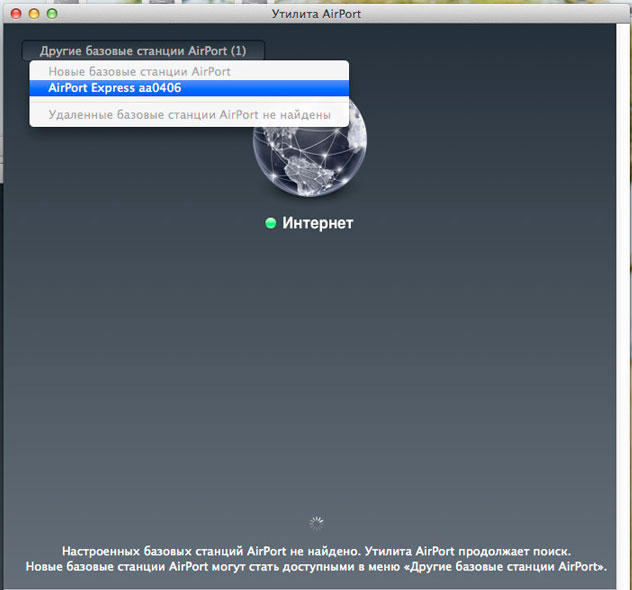
Směrovač musí označit název sítě a název základní stanice, proto v určitých řádcích musí uživatel uvést ta jména, která jsou pro něj výhodnější. Stojí za zmínku, že v této části můžete ponechat jména zadaná ve výchozím nastavení. Jediná věc, kterou musíte vymyslet, je heslo sestávající z nejméně 8 znaků (bude muset být zadáno pokaždé, když se nový gadget pokusí spojit se síť Wi -Fi).
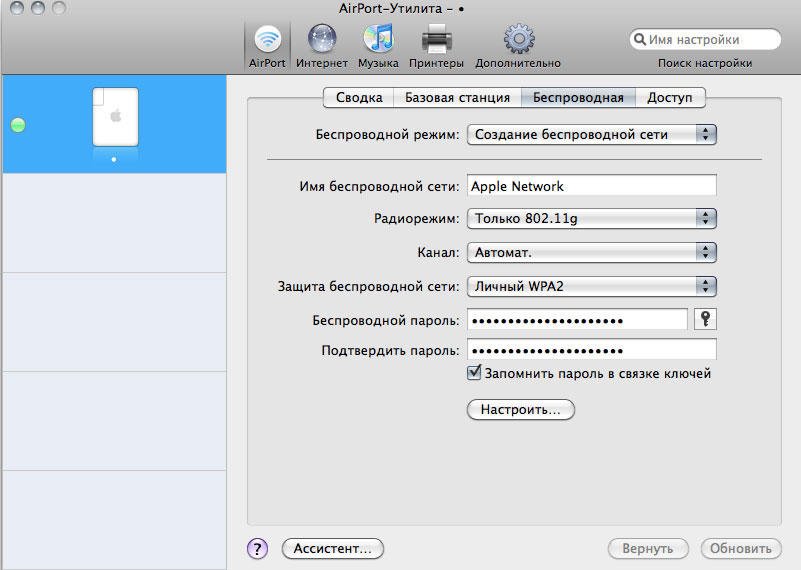
Po kliknutí na tlačítko „Next“ začne nastavení samotného zařízení přímo a po nějaké době se na obrazovce objeví okno s oznámením, že nastavení je úspěšné.
Takže na tomto všem jednoduchém konci. Pokud se vlastník zařízení, zadán do jakéhokoli prohlížeče a zadává adresu webu, dostane se na požadovanou stránku, znamená to, že poskytovatel vybraný uživatelem je schopen poskytnout nastavení, která vám umožní připojit letištní expres „pouze pro tři kroky“.
Pokud má někdo méně štěstí a dodavatel internetu rozdá IP adresu pouze DHCP, můžete se uchýlit k několika dalším jednoduchým akcím. Je pravda, že budou moci pomoci pouze tehdy, pokud poskytovatel pravidelně nekontroluje všechna připojení MAC adresy-to je podle takového identifikačního čísla, které každé síťové zařízení u výrobce přijímá.
Je třeba poznamenat, že některé jednotky jsou vybaveny takovými adresami, že později neexistuje způsob, jak se změnit nebo přejmenovat. Mezi takové zařízení patří Apple Airport Express. Američtí vývojáři odpovídají jedinečným hromadným uzráním pro většinu vyráběného zboží, mezi nimiž jsou síťové karty, adaptéry, směrovače, telefony.
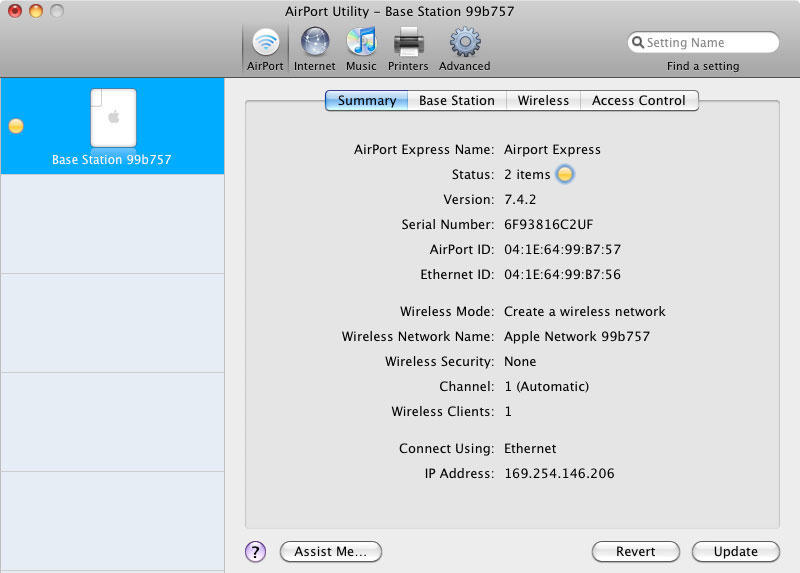
V případě, že dodavatel internetu filtruje všechna připojení, budete muset kontaktovat jeho operátory pro služby. Po telefonování technické podpory byste měli označit nákup nového routeru s konstantní adresou máku. Zaměstnanci poskytovatele budou muset pomoci s přidáním nového Mas-adris do tabulky povolené připojení uživatele. Výsledkem je, že uživatel bude muset pouze nakonfigurovat airplay a síťovou tiskárnu.
Nastavení routeru při pronájmu externí IP adresy
Pokud technická podpora oznámila, že uživatel je nájemcem externí IP adresy a router stále hoří ve žluté barvě, musíte nakonfigurovat Airport Express prostřednictvím statické IP.
Dříve specifikovaná společnost Speedyline deaktivuje obranu podle MAC adresy, takže vlastník zařízení musí nahrát (otevřít) přihlášku na letiště, kliknout na přístupový bod a vlastnost „Změna“. V části „Internet“ první řádek „Connect by“ by měl být vyplněn slovem „Statich“. Faktem je, že statická adresa, na rozdíl od dynamiky, je nezměněna. Další konfigurace je indikací v některých graftech IP adresy, masky podsítě, routeru a serveru DNS. Informace by měly být známé každému spotřebiteli konkrétního poskytovatele. Při absenci těchto údajů musíte kontaktovat technickou podporu, kde vám bude řečeno.

V okamžiku, kdy je router naladěn, je nutné zadat adresu brány v sekci „router“. A pak po zavedení všech parametrů musíte stisknout klávesu „Aktualizovat“ a počkat, až proces dokončí.
Po dokončení postupu může být užitečnost letiště uzavřena. Zařízení pro přístup k internetu se rozsvítí několika zelenými kruhy, což se stane důkazem přítomnosti internetu.
Závěr
V zásadě jsou dokončeny základní nastavení routeru amerického výrobce a spotřebitelské letiště Expres.
- « Klávesnice na nastavení notebooků, klávesnice, režimy přepínání a další tipy
- Zapnutí a odpojení síťové karty na počítači »

